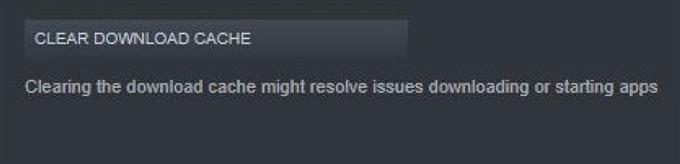Uma das etapas básicas de solução de problemas, se você encontrar um problema com um jogo Steam, é limpar o cache de download do Steam. Isso também é útil se o próprio cliente Steam estiver atrasado ou abrir lentamente.
Alguns jogadores do Steam consideram que limpar o cache de downloads é útil para corrigir jogos que não funcionam corretamente. Se você estiver com problemas para carregar um jogo, siga este guia.
A exclusão dos arquivos temporários ou do cache de download do seu cliente Steam às vezes pode corrigir certos problemas. Se você estiver com alguns problemas de desempenho no Steam ou em algum dos seus jogos Steam, limpar o cache de download pode ajudar.
Lembre-se de que quaisquer mods para seus jogos também serão excluídos quando você limpar o cache de download. Isso ocorre porque os mods são mantidos como parte do cache de download no Steam. Certifique-se de mover seus mods para outro lugar antes de excluir o cache. Caso contrário, você precisará fazer o download e reinstalá-los após limpar o cache de download.
Quando estiver pronto, siga as etapas abaixo sobre como limpar o cache de download do Steam.
Limpando o cache de download do Steam
Tempo necessário: 2 minutos
Siga as etapas abaixo para começar a limpar o cache de download do Steam.
- Inicie o cliente Steam.
Aberto Vapor aplicativo e faça login.

- Ir para o menu Steam.
Clique em Vapor guia no canto superior esquerdo.

- Selecione Configurações.
Clique em Definições opção.

- Clique em Downloads.
Selecione os Transferências opção.

- Clique no botão Limpar cache de download.
este Limpar cache de download opção está na parte inferior da caixa.

- Confirmar ação.
Clique em Está bem confirmar.

Ferramentas
- PC com Windows, conexão à Internet
É basicamente isso! Depois de limpar o cache de download, o cliente Steam será reiniciado para que você precise fazer login novamente usando seu nome de usuário e senha.
Se a exclusão do cache de download não ajudar a solucionar o problema, execute outras etapas de solução de problemas do Steam, como reiniciar o cliente Steam ou o computador. Em alguns casos, pode ser útil reinstalar o jogo ou o cliente Steam.
Outros recursos de solução de problemas do Steam
Abaixo estão os outros artigos que você pode achar úteis para corrigir seu problema específico do Steam:
- Como reparar arquivos do sistema para corrigir problemas do Steam
- Como reparar o cliente Steam usando o prompt de comando
- Como verificar a integridade dos arquivos do jogo para corrigir o problema do Steam
- Como corrigir os erros ou atualizações do pacote de extração de vapor bloqueados
- Como executar o Steam com privilégios administrativos
- Como excluir a pasta corrompida do “pacote” do Steam
- Como corrigir o erro do Steam “Game Is Running”
Leituras sugeridas:
- Como criar uma conta Steam em 2020
- Como definir um toque pessoal para um contato na Samsung (Android 10)
- Como definir qualquer música como toque no Samsung (Android 10)
- Como copiar arquivos de música para o dispositivo Samsung do Windows PC